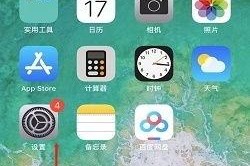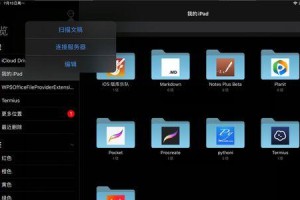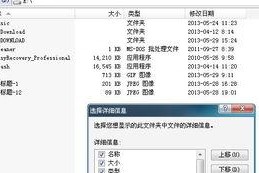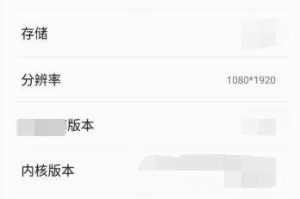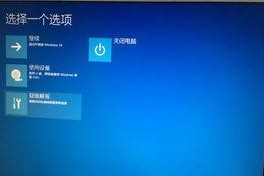如今,打印机已经成为了我们工作和生活中必不可少的一部分。然而,很多人对于如何将打印机和电脑正确连接并不了解。本文将为您详细介绍打印机和电脑连接的方法,以及一些需要注意的事项,帮助您轻松实现打印需求。

文章目录:
1.确认接口类型
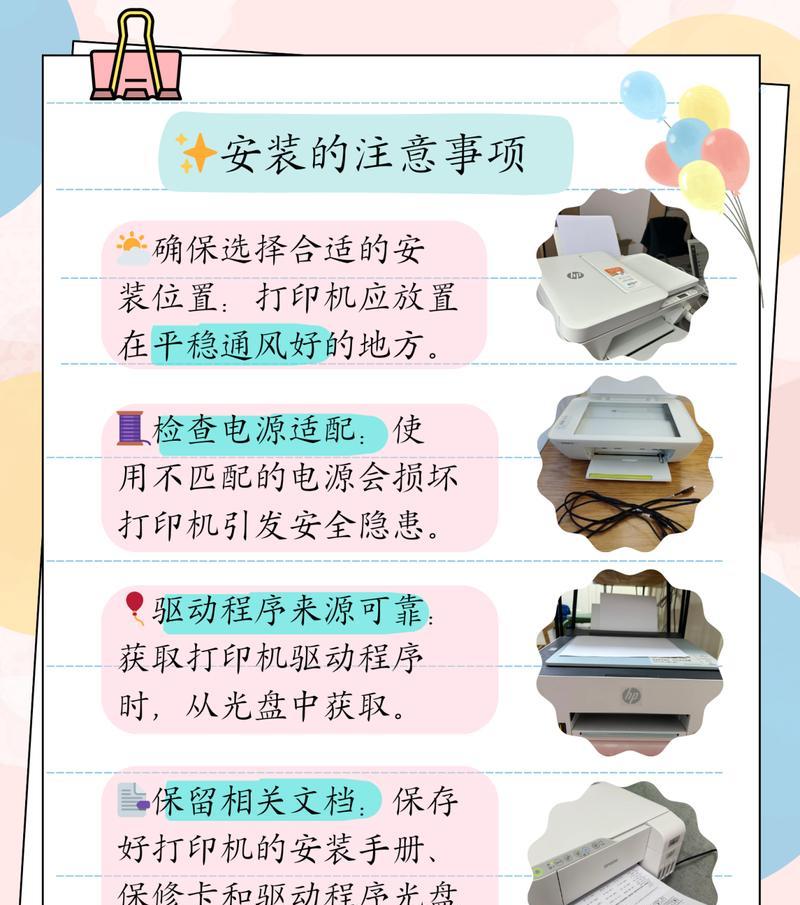
-您需要确认您的打印机和电脑的接口类型,常见的有USB、无线、以太网等几种。
-在连接之前,您需要检查打印机和电脑的接口类型是否匹配,例如,如果您的打印机是USB接口,那么您需要确保电脑上有可用的USB接口插槽。
2.USB连接的步骤
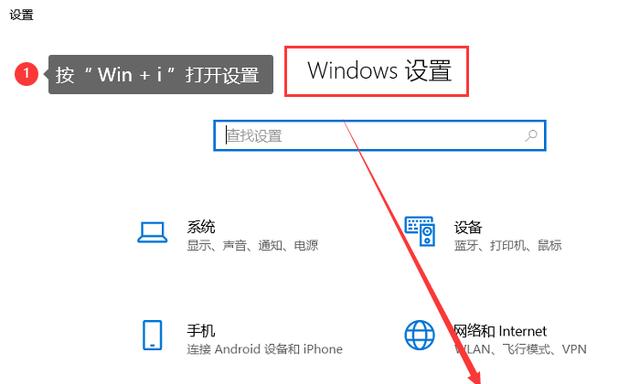
-USB连接是最常见的打印机连接方式之一。
-将打印机和电脑之间的USB线插入打印机的USB接口和电脑的USB接口之间,并确保两端都牢固连接。您需要等待电脑系统自动识别打印机,并完成安装相关驱动程序的过程。
3.无线连接的步骤
-无线连接是一种更便捷的打印机连接方式,可以实现打印机和电脑之间的无线通信。
-您需要在打印机上找到并按下设置无线连接的按钮。在电脑上打开无线网络设置,并找到相应的打印机信号。连接成功后,您需要下载并安装打印机驱动程序,以便电脑可以与打印机进行通信和打印任务。
4.以太网连接的步骤
-以太网连接是一种通过局域网将打印机和电脑连接起来的方式。
-您需要将打印机和电脑都连接到同一个局域网中。在电脑上找到打印机的IP地址,并将其输入到打印机设置中。下载并安装相应的打印机驱动程序,完成连接过程。
5.驱动程序的安装
-无论您选择何种连接方式,都需要安装相应的打印机驱动程序。
-在连接完成后,您需要前往打印机制造商的官方网站,下载并安装适用于您的打印机型号的驱动程序。安装过程中,您需要按照提示完成设置,以确保电脑能够正确识别和使用打印机。
6.防火墙和安全软件的设置
-在连接过程中,您需要注意电脑上的防火墙和安全软件设置,以确保打印机的正常使用。
-某些防火墙和安全软件可能会阻止打印机和电脑之间的通信。为了解决这个问题,您可以将打印机添加到防火墙的信任列表中,或者暂时关闭安全软件的相关功能。
7.测试打印
-完成连接和驱动程序安装后,您需要进行测试打印,确保打印机和电脑之间的连接正常。
-选择一个测试文档,例如一个简单的Word文档,然后点击打印选项。如果打印机正常工作,那么您就能够看到文档顺利地从电脑传输到打印机,并成功打印出来。
8.常见问题与解决方法(一):无法识别打印机
-在连接过程中,有时会出现电脑无法识别打印机的情况。
-如果您的电脑无法识别打印机,请检查USB或其他连接线是否完好无损,尝试更换线缆;也可以尝试将打印机连接到另一台电脑上,看是否可以正常识别。
9.常见问题与解决方法(二):打印机无法正常工作
-有时,即使连接正常,打印机仍然无法正常工作。
-如果打印机无法正常工作,请确保打印机已经安装了正确的驱动程序;您还可以尝试重新启动电脑和打印机,以及检查打印机上的纸张、墨水等是否充足。
10.常见问题与解决方法(三):连接速度慢
-有时,打印机和电脑之间的连接速度较慢,导致打印任务延迟。
-如果连接速度慢,您可以尝试重启路由器或调整无线网络的信道设置;也可以在打印机设置中检查是否有打印任务排队,及时清空任务列表。
11.常见问题与解决方法(四):打印质量差
-有时,打印机的输出质量不理想,出现模糊、颜色失真等问题。
-如果打印质量差,请检查打印机墨盒或墨粉是否需要更换;您还可以在打印设置中调整打印质量和颜色设置,以达到更好的效果。
12.常见问题与解决方法(五):无法连接到无线网络
-对于使用无线连接的打印机,有时无法成功连接到无线网络。
-如果无法连接到无线网络,请检查打印机和路由器之间的距离是否过远,尝试靠近一些;您还可以重新设置无线网络,确保打印机的信号正常。
13.常见问题与解决方法(六):驱动程序安装失败
-在安装驱动程序的过程中,有时会遇到安装失败的情况。
-如果驱动程序安装失败,请检查是否下载了正确的驱动程序版本;您还可以尝试以管理员身份运行安装程序,或者使用另一种驱动程序安装方式。
14.注意事项(一):定期更新驱动程序
-为了保持打印机和电脑之间的稳定连接,建议您定期更新打印机驱动程序。
-打印机制造商通常会发布更新的驱动程序,以修复一些已知问题和提升性能。建议您定期前往官方网站,下载并安装最新的驱动程序。
15.注意事项(二):保持设备清洁
-为了确保打印机和电脑连接的顺畅,您还需要保持设备的清洁。
-经常清理打印机和电脑上的灰尘和杂物,定期检查打印头和墨盒的清洁情况。这样可以避免连接不良和打印质量下降的问题。
通过本文的介绍,相信大家对于如何正确连接打印机和电脑有了更加清晰的了解。无论是USB、无线还是以太网连接,只要按照正确的步骤和注意事项操作,就可以轻松实现打印需求。同时,我们也强调了驱动程序的安装和设备的清洁保养,这些都是保持连接稳定和质量良好的重要因素。希望本文对您有所帮助!